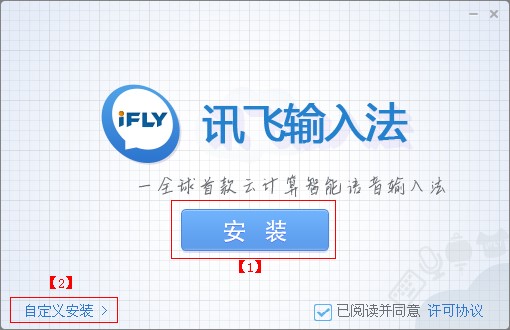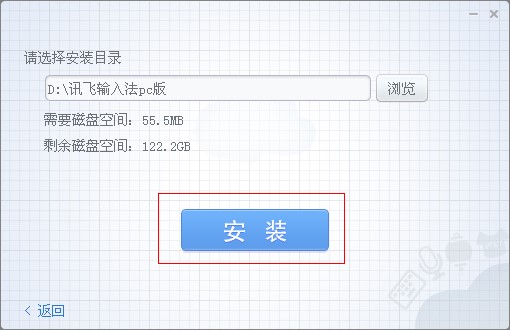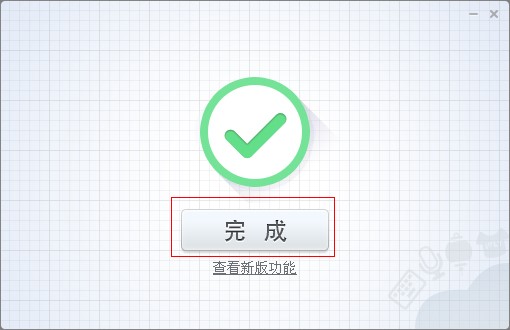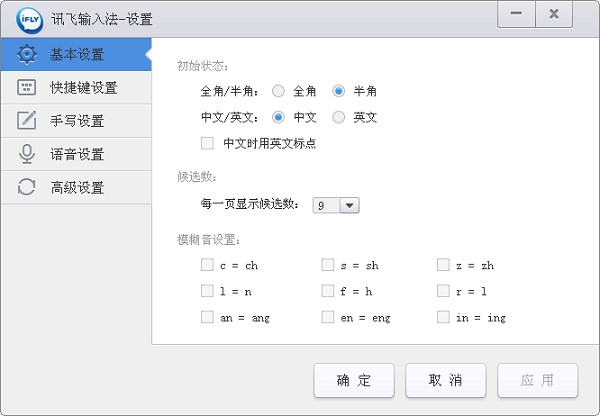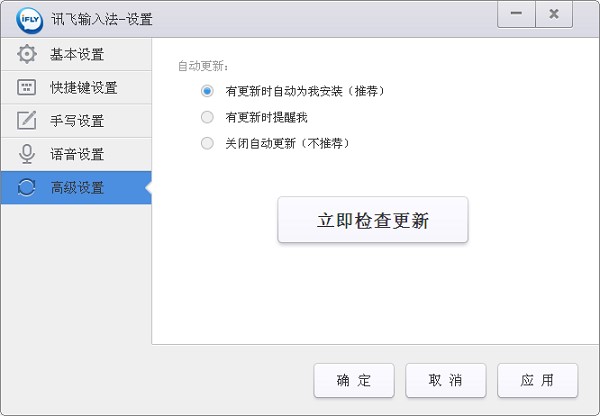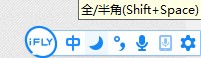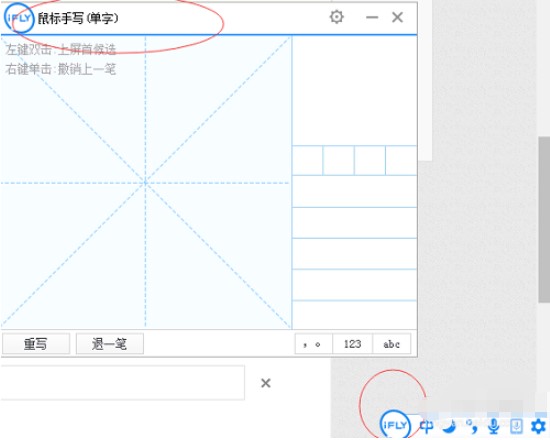讯飞输入法电脑版是科大讯飞官方推出的一款电脑输入法工具,讯飞输入法电脑版支持极速的语音输入流畅的手写输入,智能的拼音输入,讯飞输入法电脑版让你随意发音,随意手写,识别一起合成,快人不止一步,讯飞输入法可以大大提升输入速度,为用户带来快速便捷的使用体验,你还没有使用过的朋友,赶紧来体验吧。
讯飞输入法功能特色:
1.拼音输入:讯飞输入法包含数百万个单词,使输入更准确
2.精致的皮肤:用户可以在寻飞输入法中选择自己喜欢的皮肤,并且支持所有类型的皮肤
3.输入界面极其简单:输入速度大大提高,使用更加方便快捷。
讯飞输入法安装步骤:
1.首先在本站下载软件,解压后双击.exe,弹出提示框,可以看到寻飞输入法的安装,点击确定
讯飞输入法电脑版打字安装使用介绍图2
2.进入讯飞输入法安装界面,勾选“已阅读并同意”,这里有两种安装方法,
第一,点击讯飞输入法中直接安装。
第二是点击自定义安装;如果选择第一种方法,则直接进入步骤四,如果选择第二种安装方式,则进入步骤三。
讯飞输入法电脑版打字安装使用介绍图3
3.建议将讯飞输入法文件安装在D驱动器上,选择后单击“安装”。
讯飞输入法电脑版打字安装使用介绍图4
4.正在安装讯飞输入法,过程非常快,请耐心等待
5.讯飞输入法安装完成,点击“完成”退出安装界面
讯飞输入法电脑版打字安装使用介绍图5
讯飞输入法使用方法:
1.在此站点上下载讯飞输入法之后,该输入法的图标将显示在桌面上,单击最后一项进行设置
讯飞输入法电脑版打字安装使用介绍图6
2.您也可以直接在讯飞输入法图标上单击鼠标右键,将弹出菜单栏。 点击设置选项,进入寻飞输入法设置界面
讯飞输入法电脑版打字安装使用介绍图7
3.进入讯飞输入法设置界面,左侧有基本设置,快捷键设置,手写设置,语音设置和高级设置选项
讯飞输入法电脑版打字安装使用介绍图8
4.讯飞输入法基本设置界面中共有三个选项:初始状态,候选数和模糊声音设置
5.在讯飞输入法的快捷键设置中,分为中英文切换键,翻页键和常规功能键。 设置后,单击“应用”。
6.有两种手写方式。 一种适用于鼠标笔迹速度较慢的用户。 这样的用户可以选择单字模式。另一个是鼠标笔迹速度较快的用户,此类用户可以选择覆盖模式
讯飞输入法电脑版打字安装使用介绍图9
7.对于讯飞输入法中的语音环境设置,可以在安静模式和嘈杂模式之间选择,然后单击“确定”。
8.高级设置中有三个自动更新选项,您可以根据需要选择
讯飞输入法电脑版打字安装使用介绍图10
讯飞输入法常见问题:
问题1:讯飞输入法怎么调出手写功能?
A:1) 下载好讯飞输入法之后,可以在电脑右下角看到
讯飞输入法电脑版打字安装使用介绍图11
2)直接点到讯飞输入法到手写输入
3)现在可以手写了,如图所示:
讯飞输入法电脑版打字安装使用介绍图12
问题2:
讯飞输入法电脑版无法使用触摸板手写?
答:
1)可以弹出触摸板的手写面板。但是在触摸板上书写时没有响应;
此问题主要是由于Synaptics不提供触摸板这一事实引起的。PC版的寻飞输入法当前不支持所有制造商的笔记本触摸板。
2)我的笔记本上有触摸板。但是为什么找不到触摸板手写面板?
此问题可能是由于没有驱动程序的触摸板引起的,并且输入法客户端无法在没有驱动程序的情况下检测不到触摸板;如果您的触摸板是Synaptics品牌的产品,则需要以相应的方式安装触摸板驱动程序,然后才能正常使用触摸板手写输入功能。
3)为什么不能使用Synopsys触摸板的手写输入功能,并且驱动程序已正常安装?
这可能是因为您默认情况下已关闭触摸板功能。 通过相关操作打开触摸板后,即可使用触摸板手写功能。
讯飞输入法更新日志:
1.讯飞输入法优化了拼音输入的智能纠错功能.有效地纠正了输入错误
2.优化按键的响应时间并使输入更流畅
3.解决了某些情况下的内存泄漏和输入冻结的问题